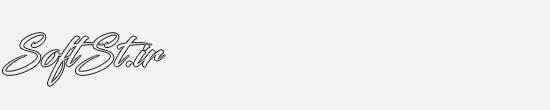سیستم مورد نیاز
باز هم این بیشتر از یک مقدمه است، که بدانید کامپیوتز شما هم تراز با استانداردهای خاص مایکروسافت باشد، تا پس از نصب، از مسائل غیرضروری جلوگیری شود.
در این جا مشخصات مورد نیاز یک سیستم، برای دریافت ویندوز ۱۰ بدین صورت است :
- پردازنده ۱ گیگاهرتز یا سریع تر
- رم یک گیگابایتی ۲۳ بیتی و یا رم دو گیگ ۶۴ بیتی
- ۱۶ گیگ فضای آزاد هارددیسک
- کارت گرافیک Microsoft DirectX 9 با درایور WDDM
- یک حساب کاربری مایکرروسافت و دسترسی به اینترنت پرسرعت
۲٫ مشکلات اکتیو و فعال کردن ویندوز
یک مساله مهم که کاربران با آن رو به رو می شوند، مشکل فعال سازی ویندوز پس از ارتقا برای اولین بار است. پیشتر گزارش هایی در زمینه مشکلاتی در نسخه های پیش نمایش ارائه شده و گفته شده که آن ها در نسخه نهایی حل شده اند. این یک امید از سوی مایکروسافت برای ماست که امیدواریم محقق شود.
۳٫ به روز رسانی اجباری برای کاربران
ویندوز ۱۰ به کاربران امکان انتخاب نمی دهد، زیرا همراه با یک سیستم به روز رسانی ارائه می شود که کاربران به صورت خودکار باید آن را بپذیرند. این برای کسانی که به فکر ارتقای کسب و کارشان هستند خیلی خوب است. اما این را از ما بپذیرید که به روزرسانی خودکار به صورت اجباری کاربران را به سمت نسخه جدید می برد و به نظر ما بهتر است که این امر اختیاری و در اختیار کاربر باشد که به روزرسانی را لغو کند.
۴٫ به روزرسانی اجباری و مشکلات کرش سیستم
علاوه بر مورد بالا، مشکل دیگر به روزرسانی اجباری این است که امکان دارد که سیستم کاربر کرش کند. و منجر به راه اندازی مجدد سیستم کامپیوترتان شود. باید کاربر به فکر این نکات باشد و آن را حل کند.
۵٫ به روزرسانی اجباری در کنار به روز رسانی برنامه های شخص ثالث
به روز رسانی ویندوز ۱۰ به مراتب سخت تر از به روز رسانی برنامه های سوم شخص است و امکان دارد مشکلاتی چون کرش برنامه های شخص ثالث پس از به روز رسانی را به همراه داشته باشد. بهترین حالت به روز رسانی ویندوز است و این که سپس اجازه بدهیم برنامه ها تحت ویندوز جدید به روز و مراقبت شوند.
۶٫ به اشتراک گذاری رمز عبور وای فای
ویندوز ۱۰ به همراه یک سیستم وای فای عرضه می شود که وای فای سنس نام دارد. این سیستم که در اصل از ویندوز فون ۸٫۱ برداشته شده است، کاربران را قادر می سازد تا شبکه وای فای محلی خود را با مخاطبانشان به اشتراک بگذارند. شاید خیلی ها نگران این موضوع باشند و علاقه ای به این کار نداشته باشند. برای غیرفعال کردن این گزینه باید به وای فای، تنظیمات شبکه، مدیریت تنظیمات وای فای رفته و تمامی آپشن های آن را پاک کنید.
۷٫ چاپگر کار نمی کند
اگر پس از ارتقا به ویندوز ۱۰، متوجه شدید که چاپگر شما کار نمی کند، ممکن است شما مجبور به راه اندازی و فرایند نصب مجدد آن شوید. بدین منظور ابتدا مطمئن شوید که مشکل سخت افزاری وجود ندارد و تمامی کابل ها متصل هستند، سپس نرم افزار آن را اگر به روزرسانی دارد، ارتقا دهید و در عین حال، اطمینان حاصل کنید که، چاپگری که از آن استفاده می کنید، با ویندوز شما سازگاری داشته باشد.
۸٫ کار با مرورگر جدید مایکروسافت در ویندوز ۱۰ را یاد بگیرید
ویندوز ۱۰ با یک مرورگر جدید می آید که Microsoft Edge نام دارد، که به طور پیش فرض در تمامی نسخه های ویندوز ۱۰ پی سی و پست پی سی های ویندوزی قرار دارد. مرورگر شامل یک دکمه “home” و گزینه ای برای اضافه کردن تب های جدید است. در بالای مرورگر کلیک کنید و با وارد کردن نام وبسایتتان، از طریق Microsoft Edge وارد آن سایت شوید.
۹٫ علاقه مندی ها را پیدا کنید
مشکل مرورگر جدید مایکروسافت این است که شما نمی توانید تمام صفحات مورد علاقه خود در اکسپلورر را به این مرورگر جدید انتقال دهید. با این حال، برای انتقال باید وارد Microsoft Edge شده و چک کنید که اکسپلورر بسته باشد، سپس، برروی گزینه “import favorites” کلیک کرده تا صفحات مورد علاقه شما در مرورگر جدید منتقل و بارگزاری شوند.
۱۰٫ مشکلاتی ایمیلی
تمامی کسانی که نسخه پیش نمایش ویندوز ۱۰ را دیده اند، همگی با هم، بر این که ویندوز میل در ویندوز ۸٫۱ بهتر بود، اتفاق نظر دارند. دلیل آن ها هم از این ادعا این است که می گویند که شما در ویندوز ۸٫۱ می توانستید پوشه ها و زیرپوشه هایی را در این اپلیکیشن ایجاد کنید ولی امکان این کار در نرم افزار میل ویندوز ۱۰ وجود ندارد.(خداقل در حال حاضر) افرادی که نیاز به سفارشی کردن ایمیل ها در این زمینه دارند، می توانند نرم افزار Thunderbird را جایگزین اپ میل مایکروسافت کنند که به خوبی با ویندوز ۱۰ هم کار می کند.
۱۱٫ از کنترل خارج شدن کروم
مرورگر کروم، یک اکوسیستم پیچیده است که پس از نصب ویندوز ۱۰ می توانید آن را نصب کنید. این مرورگر پس از نصب بروی ویندوز ۱۰ مشکلاتی را با خود به همراه می آورد. علت شاید ره حل خرابکارانه مایکروسافت برای استفاده بیشتر افراد از مرورگر جدید خود مایکروسافت یعنی اج باشد و یا شاید هم علت از مچ نشدن کروم با ویندوز ۱۰ باشد که در آینده احتمال دارد که رفع شود. باگ هایی در ویندوز ۱۰ برروی کروم مثل هنگامی که در آن مشغول تماشای یوتیوب شده اید مشاهده شده است و موارد دیگری نیز از این مرورگر مشاهده شده است که اگر شما قصد نصب این مرورگر را دارید بهتر است خود را برای آن ها آماده کنید.
۱۲٫ در حقیقت ممکن است که شما مجبور به نصب مجدد کروم شوید
برخی از کاربران گزارش داده اند که کروم در ویندوز ۱۰، بدون هشدار کرش کرده و به راحتی هنگام باز کردن اپلیکیشن فعال نشده و بک آپ های قبلی را بالا نمی آورد. راه حل؟ متاسفانه شما مجبور به حذف و نصب مجدد کروم هستید.
۱۳٫ رژه ای از پاپ آپ ها و صفحات تبلیغاتی کلیکی
مایکروسافت اج عاشق پاپ آپ هاست. برای رهایی از شر آن ها، شما نیاز دارید که به Internet Options رفته و سپس به قسمت Privacy که در آن، گزینه “Turn On Pop-Up Blocker” را در تنظیمات فعال کنید. آن هنگام است که دیگر پاپ آپ ها برایتان رژه نمی روند.
۱۴٫ اج هنگامی که مینی مایز است، موزیک را استریم نمی کند
از آن جا که اج یک برنامه یونیورسال(برای همه دیوایس ها) است، هنگامی که به حالت مینی مایز در می آید، به حالت تعلیق در می آید. این مورد در هنگام گوش دادن به موزیک آنلاین بسیار آزار دهنده خواهد بود که متاسفانه هیچ راه حلی هم برای آن وجود ندارد. بنابراین باید به شما بگوییم که اگر اهل موسیقی و استریم آن هستید، بهتر است که از مرورگر و یا منبع دیگری برای این کار استفاده کنید.
۱۵٫ هنگامی که AMD در حال خواندن است، مرورگر اج کرش می کند
این هم مشکل عجیبی است که برای مرورگر اج مایکروسافت پیش آمده و باید ببینیم که چگونه حل خواهد شد.
۱۶٫ مراقب تنظیماتتان باشید
هنگامی که شما ویندوزتان را به ویندوز ۱۰ ارتقا می دهید، تنظیمات به صورت یک صفحه نمایش برایتان ایجاد خواهد شد که از شما می خواهد تا عکس جدید، فیلم ها، تلویزیون ها و مرورگر اج مایکروسافت را انتخاب و به آن اضافه کنید. در این حالت هم دو مدل برای قرار دادن اپلیکیشن ها وجود دارد. یکی اپلیکیشن های پیش فرض مایکروسافت و دیگری اپ های اخاص مایکروسافت که خودتان می توانید آن ها را انتخاب کنید.
۱۷٫ صفحه آبی مرگ
در حقیقت امیدواریم که شما با این مورد رو به رو نشوید. اما متاسفانه باید بگوییم که این مورد در ویندوز ۱۰ و پس از نصب آن، امکان دارد برای هر کاربری به وجود بیاید و برخی از کاربران شکایاتی در مورد نشان دادن صفحه آبی موسوم به مرگ برای آن ها به وجود آمده است. باید بگوییم که اگر با این وضعیت مواجهه شدید خیلی جالب نیست. شما باید برای رفع این مشکل، کامپیوتر خود را تنظیم مجدد کنید. برای این کار باید بخش بازیابی را در قسمت تنظیمات اصلی کامپیوتر پیدا کنید. برای رفتن به این بخش، عبارت “reinstall” را در قسمت ابزار جست و جو در منوی استارت وارد کرده و سپس برروی “Remove everything and reinstall Windows” کلیک کنید.
۱۸٫ مشکلات صفحه نمایش لمسی
برخی از کاربران که پیش نمایش ویندوز ۱۰ را برروی دستگاه های تلفن همراه خود دارند، می گویند که توانایی های صفحه نمایش لمسی آن طور که آن ها انتظار دارند و باید تابعی از لمس این صفحات توسط آن ها باشد نیست. به طور مثال گفته شده که هنگام کشیدن یک پنجره، آن پنجره، به راحتی از زیر دست که صفحه را لمس کرده خارج می شود. متاسفانه گفته شده که راه حلی برای حل این مشکل فعلا وجود ندارد.
۱۹٫ رایگان برای حالا، اما نه برای همیشه
این شاید حالا یک مشکل نباشد، اما در دراز مدت نگران کننده است. باید گفت که ویندوز ۱۰ به عنوان ارتقا برای کاربران به مدت یک سال رایگان خواهد بود و ولی پس از آن، باید برای داشتن آن ۱۱۹ دلار پرداخت کنید. شاید در ابتدا احساس کنیم که یک سال زمان زیادی است اما، در دنیای فن اوری، یک سال مثل یک چشم بر هم زدن است. بنابراین باید بگوییم که قرار نیست که این ارتقا، مدتی طولانی برایتان رایگان باشد و پنجره های میاکروسافت، تنها برای یک سال به صورت رایگان در اختیارتان خواهد بود.